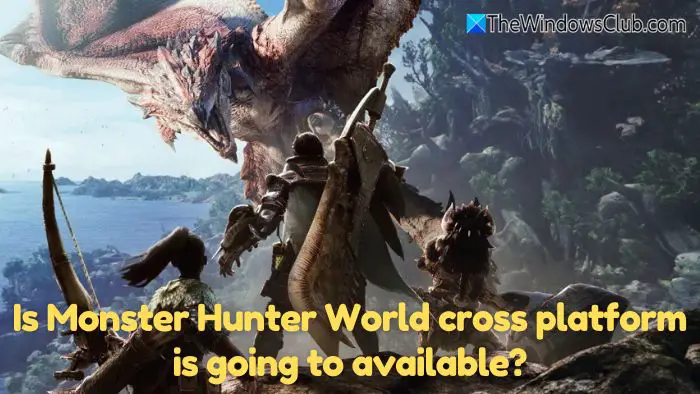システムの復元は、システムを以前の動作状態に復元するための優れたツールです。システムで問題が発生した場合は、このツールを実行できます。ただし、場合によっては、システムの復元がシステムの復元に失敗し、次のようなエラー メッセージが表示されることがあります。システムの復元に失敗しました。この記事では、システムの復元でファイルの復元に失敗しました (0xc0000022)Windows 11/10 でエラーが発生します。
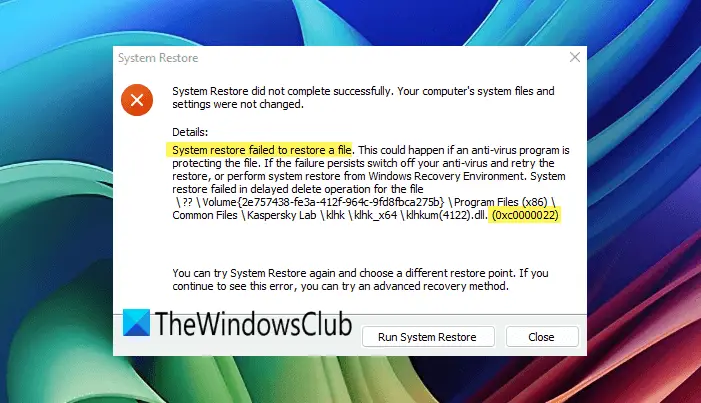
遭遇した場合は、システムの復元でファイルの復元に失敗しました (0xc0000022)コンピュータでシステムの復元ツールを実行中にエラーが発生した場合は、次の提案に従ってこのエラーを修正してください。
- サードパーティのウイルス対策ソフトウェアを無効にする
- システムをスキャンしてマルウェアを検出する
- セーフ モードまたはクリーン ブートでシステムの復元を実行する
- Windows 回復環境でシステムの復元を実行する
- イベントログの表示
1] サードパーティのウイルス対策ソフトウェアを無効にする
ウイルス対策を無効にしてから、システムの復元を実行することをお勧めします。場合によっては、サードパーティのウイルス対策ソフトウェアを無効にするだけでは機能しないことがあります。ウイルス対策ソフトウェアをアンインストールする必要がある場合もあります。ウイルス対策製品の製品アクティベーション キーをお持ちの場合は、ウイルス対策ソフトウェアをアンインストールした後、システムの復元を実行してみてください。この場合、ウイルス対策ソフトウェアを再インストールした後、再度アクティブ化することができます。
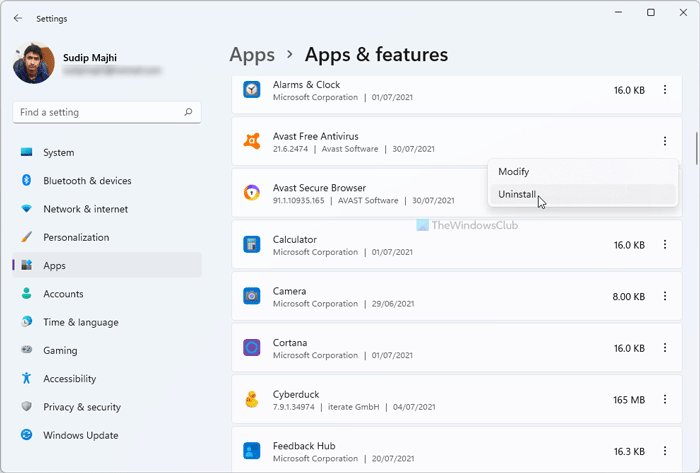
ウイルス対策ソフトウェアをアンインストールした後にシステムの復元が機能する場合は、ウイルス対策ソフトウェアがシステムの復元と競合しているか、ウイルス対策ソフトウェアの一部の機能がこのエラーの原因である可能性があります。この問題に対処するには、ウイルス対策サポートに問い合わせてください。
読む:
2] システムをスキャンしてマルウェアを検出します
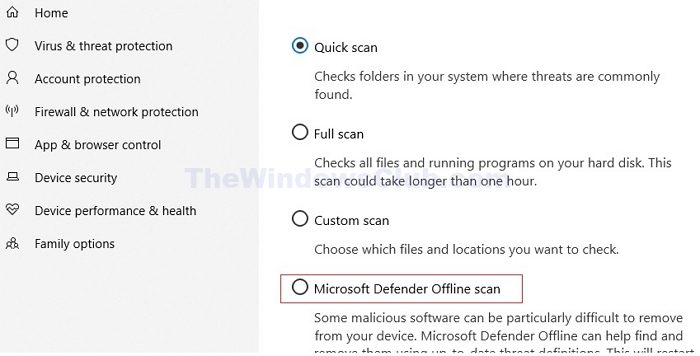
システムがウイルスまたはマルウェアに感染している可能性があります。まず、マルウェアをスキャンすることをお勧めします。サードパーティのウイルス対策ソフトウェアをお持ちの場合は、それを使用するか、あなたのシステム上で。 Windows Defender を使用してスキャンすることもできます。
3] セーフモードまたはクリーンブートでシステムの復元を実行します。
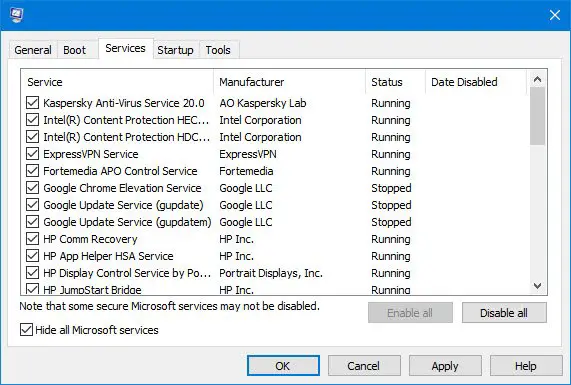
システムの復元を実行してみることもできます。または州。これにより、サードパーティのバックグラウンド アプリケーションまたはサービスがこのエラーの原因であるかどうかがわかります。システムの復元がセーフ モードまたはクリーン ブート状態で機能する場合は、完了させてください。システムの復元が完了したら、セーフ モードまたはクリーン ブート状態を終了できます。
4] Windows回復環境でシステムの復元を実行します。
Windows 回復環境でシステムの復元を実行し、機能するかどうかを確認します。システムは動作しているため、電源ボタンを使用するだけで Windows 回復環境に入ることができます。 Windows ボタンをクリックし、電源アイコンをクリックします。次に、Shift キーを押したままクリックします。再起動。または、Windows 11/10 の設定を使用して、。
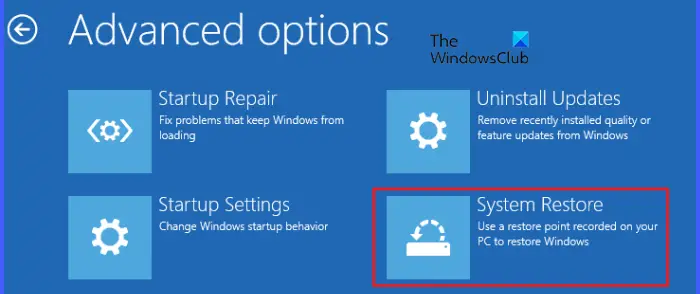
WinRE に入ったら、選択しますトラブルシューティング > 詳細オプション > システムの復元。次に、システムを復元するために必要な復元ポイントを選択します。
5] イベントログの表示
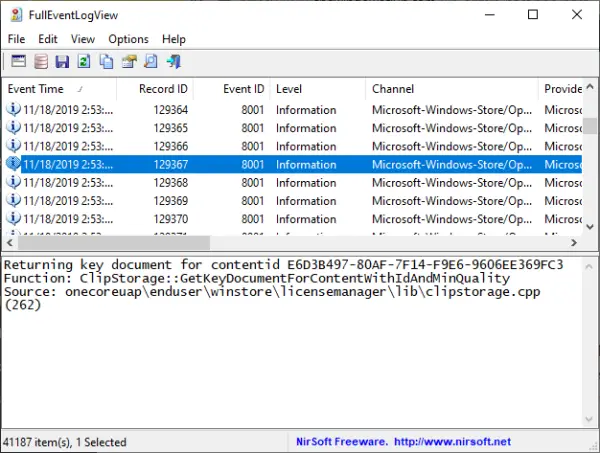
システムでエラーが発生すると、Windows は自動的にログを作成します。これらのログはすべて、Windows コンピューターの組み込みツールであるイベント ビューアーで利用できます。イベントビューアを開き、システムの復元エラー コード 0xc0000022 に関連します。これは、イベント ビューアーで入手可能な情報に基づいてエラーのトラブルシューティングを行うのに役立ちます。いろいろなところから助けてもらえる。
これがお役に立てば幸いです。
読む:
失敗したシステムの復元を修正するにはどうすればよいですか?
システムの復元が失敗する理由は、システム イメージ ファイルの破損、ウイルス対策ソフトウェアの競合、ハード ドライブのエラーなど、さまざまです。システムの復元が失敗した場合は、システム イメージ ファイルの修復、ウイルス対策ソフトウェアの一時的な無効化、ハードディスクのエラーのスキャンなど、いくつかの修正を試すことができます。
BSOD エラーを修正するにはどうすればよいですか?
システム ハードウェアをアップグレードした後など、Windows コンピュータのさまざまなシナリオでブルー スクリーンが発生する場合があります。、、、など。それぞれのケースで、BSOD エラーを修正する方法は異なります。さらにトラブルシューティングを行うために、ブルー スクリーン エラーのイベント ログを確認することもできます。
次に読む:。

![VMware Horizon Client が WiFi で動作しない [修正]](https://elsefix.com/tech/tejana/wp-content/uploads/2024/12/vmware-wifi-not-working.png)


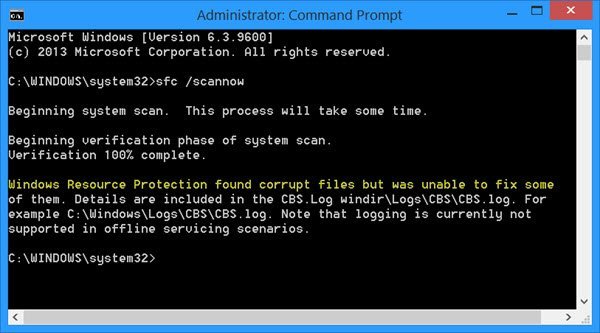
![認証読み取り ECONNRESET コパイロット エラー [修正]](https://elsefix.com/tech/tejana/wp-content/uploads/2024/12/error-econnreset-copilot.jpg)